Mensen negeren vaak de waarde van goed schrijven. Of het nu gaat om commentaar op sociale media, sollicitatie-e-mail, of een voorlopig kort verhaal of een essay op school - juiste grammatica is altijd belangrijk. Maar als je haast hebt, mis je waarschijnlijk iets en maak je een aantal fouten, die je op het eerste gezicht niet ziet. Dat is waar de proefleestools in het spel komen en Grammarly is misschien wel de beste van het stel. En u kunt het op een naadloze manier op uw Windows 10 gebruiken om te voorkomen dat u zelf verbijsterend proeflezen wilt.
Dus, als je zelfs maar een beetje geïnteresseerd bent in de applicatie die er al is, wacht er dan op: meer dan 1 miljard gebruikers over de hele wereld, lees dan zeker onze uitleg hieronder. We hebben ervoor gezorgd dat we u hebben verteld wat Grammarly voor Windows is en hoe u het volledige potentieel ervan kunt realiseren.
De Grammarly-app voor Windows 10 downloaden en gebruiken
Wat is grammatica en hoe het te downloaden op Windows 10
Grammarly biedt 3 exclusieve tools voor Windows 10-gebruikers. De eerste is de desktop-app, die op zichzelf als tekstverwerker kan worden gebruikt (met proeflezen natuurlijk), de tweede is een extensie voor Microsoft Word. De derde, die wordt verkregen via Microsoft Store, is uitsluitend een extensie voor Microsoft Edge. Allemaal, op zijn zachtst gezegd, geweldige tools voor alle doeleinden. Tenminste, als het gaat om algemene proeflezen. Vergeet grammatica-educatieve doeleinden niet, want u leert van schrijffouten en uw schrijfvaardigheid in de loop van de tijd verbeteren.
- Download Grammarly voor Windows 10
Ze worden natuurlijk geleverd met zowel standaard gratis functies als premiumfuncties, waaronder:
- Geavanceerde controles voor interpunctie, grammatica, context en zinsstructuur
- Suggesties voor het verbeteren van de woordenschat
- Genrespecifieke schrijfstijlcontroles
- Plagiaatdetector die meer dan 8 miljard webpagina's controleert
Als je niet dringend behoefte hebt aan geavanceerde, premiumfuncties (geen professional in deze kwestie), zou de standaardversie meer dan voldoende moeten zijn. Aan de andere kant, als je die extra mijl nodig hebt, een helpende hand om je schrijven van topkwaliteit te maken, is de premiumversie redelijk betaalbaar.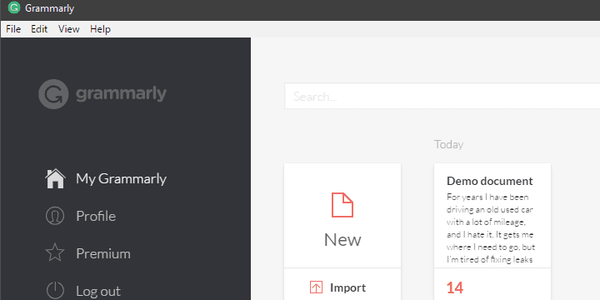
U kunt als volgt de Grammarly-desktopclient voor Windows 10 downloaden en installeren:
- Navigeer naar de officiële Grammarly-website, en download Grammarly voor Windows.
- Voer het installatieprogramma uit en volg de instructies totdat de procedure is voltooid.
- Start Grammarly door op de snelkoppeling op het bureaublad te klikken en meld u aan met uw inloggegevens.
Als u een nieuwe gebruiker bent, kunt u bepaalde sociale netwerken gebruiken om in te loggen of u kunt het standaard e-mailadres gebruiken.
Grammarly gebruiken voor Windows 10
Grammatica voor Windows is, naar onze mening, de beste proefleestool die u kunt gebruiken. Het herstelt niet alleen uw grammaticafouten, maar het kan ook (door te dubbelklikken op het gemarkeerde woord) u alle synoniemen voor het gegeven woord tonen. Op die manier verrijk je je vocabulaire veel sneller. En de beste manier om iets te leren is, waarschijnlijk, door het praktische gebruik.
- Noot van de redacteur: als u geïnteresseerd bent in andere schrijfsoftware, bekijk dan onze brede verzameling handleidingen.
Het gebruik van de Grammarly-desktopclient op Windows 10 is vrij eenvoudig, omdat de interface intuïtief en goed ontworpen is. Er zijn in wezen twee dingen waarop u zich moet concentreren. De eerste is de tekstverwerker en editor waar je elke tekst kunt typen of kopiëren / plakken en Grammarly zal zijn ding doen. Het zal controleren:
- Contextuele spelling - verkeerd gespelde woorden en de woorden uit de context.
- Grammatica - ervoor zorgen dat het schrijven de standaard grammaticaregels volgt.
- Interpunctie - voegt ontbrekende komma's, punten, dubbele punten en puntkomma's toe en verwijdert deze.
- Zinsopbouw - controleert op verkeerd geplaatste woorden, onjuiste zinsbouw en foutieve woordvolgorde binnen de zin.
- Stijl - vermindert overtolligheid en woordigheid bij het schrijven.
Het tweede deel is je profiel. Daar kunt u uw eigen persoonlijke woordenboek maken, de taalvoorkeur instellen en uw accountinstellingen wijzigen. Elk woord dat u aan het woordenboek toevoegt, wordt later door Grammarly genegeerd. Dit is handig als je niche-genres behandelt, spreektaal gebruikt of voor het eerst jargon uitvindt (Tolkien zou trots zijn).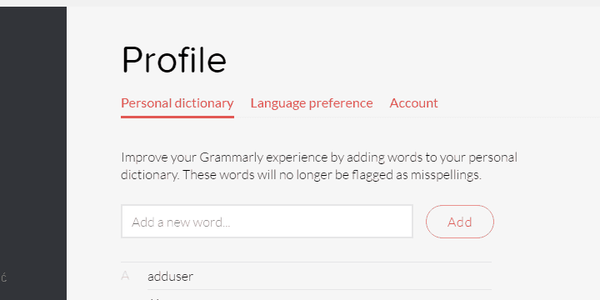
Een ander groot voordeel is de multiplatform-ondersteuning voor Grammarly. Voorlopig omvat Grammarly:
- Grammaticaal voor Chrome (browserextensie)
- Grammaticaal voor Microsoft Office (add-on voor MS Word en Outlook)
- Android-toetsenbord verkrijgbaar via Play Store
- Grammaticaal voor Windows.
Als u voor al deze accounts één account gebruikt, wordt uw activiteit bijgehouden en wordt de ervaring geleidelijk verbeterd. En je zou het moeten proberen, het is op wonderbaarlijke wijze nuttig voor zowel informeel schrijven als dagelijks professioneel schrijven.
Dat zou het moeten afronden. Als u vragen heeft met betrekking tot Grammatica, zorg er dan voor dat u deze in de opmerkingen hieronder plaatst. We helpen u graag verder.
Noot van de redacteur: dit bericht is oorspronkelijk gepubliceerd in maart 2018 en is sindsdien bijgewerkt voor versheid en nauwkeurigheid.
- grammatica
- ramen 10
 Friendoffriends
Friendoffriends



![Alle problemen opgelost door Windows Update Rollup [mei 2014]](https://friend-of-friends.com/storage/img/images/all-the-issues-fixed-by-windows-update-rollup-[may-2014].jpg)